W tym poście zajmiemy się funkcją PODSTAW, której zadaniem jest zmiana części tekstu w dłuższym tekście. Ogólnie mówiąc, możemy zmienić powtarzające się w tekście fragmenty tekstu na inne, jak również tylko jeden konkretny znak z serii oraz usunąć jakiś element. Działanie tej funkcji omówimy na przykładowych danych z rysunku nr 1.
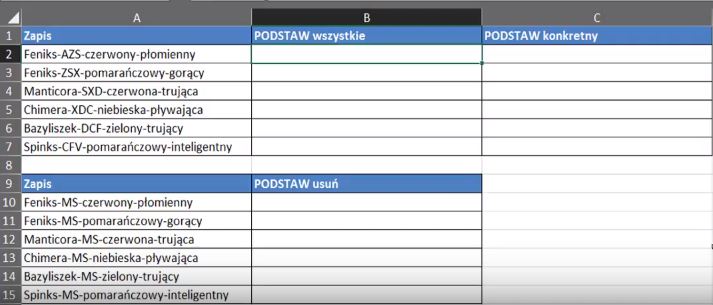
W naszym przykładzie chcemy zmienić wszystkie znaki ”–” na znaki ”_”. Działanie funkcji PODSTAW wymaga od nas podania zakresu, na jakim ma działać funkcja, następnie elementu, który chcemy zmienić oraz elementu docelowego. Zatwierdzamy przyciskiem Enter (rys. nr 2). U nas funkcja będzie wyglądała następująco: =PODSTAW(A2; "-"; "_")
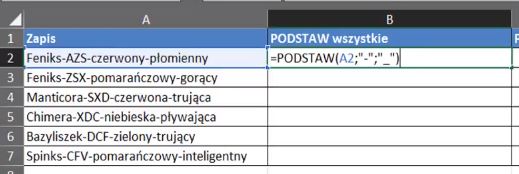
Jeśli naszą formułę przeciągniemy na pozostałe wiersze to otrzymamy wyniki jak na rysunku nr 3. Excel zwróci nam wyniki, gdzie wszystkie znaki myślnik zostały zastąpione znakami podkreślenie.
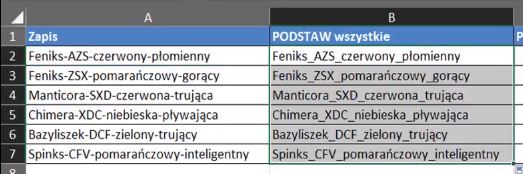
Jeśli
chcielibyśmy zmienić konkretne wystąpienie znaku -, czy też każdego innego
elementu występującego w tekście, to należy wypełnić czwarty argument funkcji
PODSTAW. Wstawiamy funkcję PODSTAW, jako pierwszy argument podajemy odwołanie
do tekstu, który chcemy zmodyfikować. Drugi argument to znak jaki chcemy
zmienić, trzeci zaś to znak (lub ciąg znaków) jaki chcemy wstawić w miejsce
podmienianego tekstu. Wszystkie elementy musimy rozdzielić średnikiem. Na
koniec podajemy, które wystąpienie myślnika chcemy zamienić. W naszym przykładzie drugie (więc liczbę 2
wpisujemy jako czwarty argument funkcji)., Cała funkcja będzie wyglądać
następująco(rys. nr 4):
=PODSTAW(A2; "-"; "_";2)
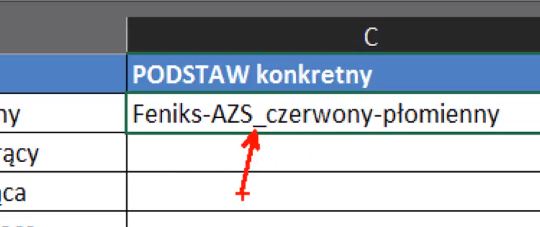
Załóżmy, że chcemy zmienić kilka myślników, to będziemy musieli
użyć funkcji podstaw kilka razy. My chcemy wymienić pierwszy i drugi myślnik,
więc zapis funkcji będzie wyglądał następująco:
=PODSTAW(PODSTAW(A2; "-"; "_";2); "-"; "_";1)
Otrzymany wynik przeciągamy na wiersze poniżej i otrzymujemy wyniki pokazane na
rysunku nr 5.
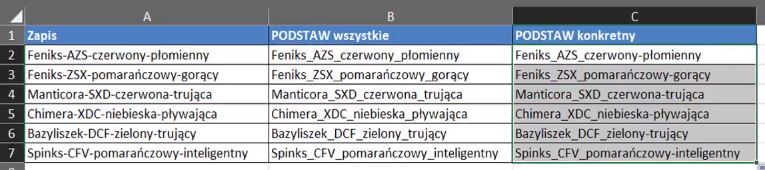
Funkcji PODSTAW możemy również użyć do usuwania tekstu. Ważne jest, że funkcja PODSTAW jest case sensitive, czyli zwraca uwagę na wielkość liter, dlatego wpisując tekst, który chcemy usunąć musi on być identyczny z tym z zaznaczonego zakresu. Kiedy chcemy, żeby Excel usunął konkretny fragment tekstu z dłuższego ciągu, to w trzeci argument funkcji PODSTAW wpisujemy pusty ciąg tekstowy, czyli dwa podwójne cudzysłowy. Zatem nasza formuła będzie wyglądała następująco:
=PODSTAW(A10; "MS-"; "") W wyniku takiej formuły otrzymamy dane przedstawione na rysunku nr 6.
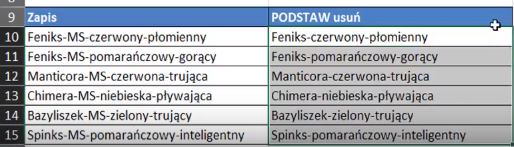
Podsumowując, dzięki funkcji PODSTAW możemy podmieniać wszystkie fragmenty tekstu występujący w dłuższym tekście lub tylko konkretne wystąpienie szukanego fragmentu tekstu. Możemy również usuwać wybrane fragmenty tekstu z dłuższego ciągu tekstowego.
Uwaga! Pamiętaj, że funkcja PODSTAW zwraca uwagę na wielkość liter.
Książka Mistrz Excela + promo na 35 urodziny
Chcę Cię poinformować, że w końcu udało mi zebrać środki i dopiąć wszystkich formalności, żeby powstało II wydanie mojej książki Mistrz Excela (zostałem wydawcą)
II wydanie jest wzbogacone o rozdział (nr 22) wprowadzający w genialny dodatek (Power Query) do Excela służący do pobierania, łączenia i wstępnej obróbki danych z wielu źródeł.
Książka Mistrz Excela to historia Roberta, który musi poznać dobrze Excela na potrzeby nowej pracy. Książka jest napisana w formie rozmów Roberta z trenerem, dzięki temu jest przystępniejsza w odbiorze niż standardowe książki techniczne pisane językiem "wykładowym".
Rozmowy zostały podzielone na 22 tematyczne rozdziały, które krok po kroku wprowadzają Cię w tajniki Excela. Robert zaczyna naukę od poznania ciekawych aspektów sortowania i filtrowania danych w Excelu, przechodzi przez formatowanie warunkowe, tabele przestawne, funkcje wyszukujące i wiele innych tematów, by na koniec poznać wstępne informacje o VBA i Power Query.
A wszystko to na praktycznych przykładach i z dużą ilością zdjęć.
Żebyś mógł śledzić postępy Roberta, do książki dołączone są pliki Excela, na których pracuje Robert.
Aktualnie w promocji urodzinowej możesz mieć Mistrza Excela w obniżonej cenie, jeśli tylko wpiszesz kod 35URODZINY
https://exceliadam.pl/produkt/ksiazka-mistrz-excela
Na powyższej stronie znajdziesz dokładniejszy opis książki, opinie osób, które kupiły I wydanie oraz podgląd pierwszego rozdziału książki, żeby upewnić się, czy forma rozmów przy nauce Excela jest dla Ciebie.
Jeśli książka Ci się spodoba poinformuj o niej swoich znajomych.
W ramach promocji na moje 35 urodziny możesz też mieć każdy z moich kursów wideo na Udemy za zaledwie 35 zł. Linki do kursów zamieszczam poniżej. W każdym kursie są udostępnione filmy do podglądu, byś mógł się przekonać czy dany kurs jest dla Ciebie.
Power Query
https://www.udemy.com/course/mistrz-power-query/?couponCode=35URODZINY
Mistrz Excela
https://www.udemy.com/mistrz-excela/?couponCode=35URODZINY
Dashboardy
https://www.udemy.com/course/excel-dashboardy/?couponCode=35URODZINY
Mistrz Formuł
https://www.udemy.com/course/excel-mistrz-formul/?couponCode=35URODZINY
VBA
https://www.udemy.com/course/excel-vba-makra/?couponCode=35URODZINY
Microsoft Power BI
https://www.udemy.com/course/power-bi-microsoft/?couponCode=35URODZINY




